GitLab CI - Gitlab धावकों को कॉन्फ़िगर करना
विवरण
GitLab रनर एक बिल्ड इंस्टेंस है, जिसका उपयोग कई मशीनों पर काम चलाने और परिणाम को GitLab पर भेजने के लिए किया जाता है और जिसे अलग-अलग उपयोगकर्ताओं, सर्वरों और स्थानीय मशीन पर रखा जा सकता है। इसे चलाने के बाद आप रनर को साझा या विशिष्ट के रूप में पंजीकृत कर सकते हैं। रनर की स्थापना को गिटलैब इंस्टॉलेशन चैप्टर में समझाया गया है ।
आप विशिष्ट या साझा धावक का उपयोग करके अपनी नौकरी की सेवा कर सकते हैं।
साझा धावक
ये धावक कई परियोजनाओं के लिए उपयोगी हैं जिनकी समान आवश्यकताएं हैं। कई प्रोजेक्ट्स के लिए एक से अधिक रनर का उपयोग करने के बजाय, आप कई प्रोजेक्ट्स को संभालने के लिए एक या कम संख्या में रनर का उपयोग कर सकते हैं, जिसे बनाए रखना और अपडेट करना आसान होगा।
विशिष्ट धावक
ये धावक एक निश्चित परियोजना को तैनात करने के लिए उपयोगी होते हैं, अगर नौकरियों में कुछ आवश्यकताओं या परियोजनाओं की विशिष्ट मांग होती है। विशिष्ट धावक पहले-पहले आओ-पहले पाओ के आधार पर डेटा को व्यवस्थित करने के लिए FIFO (फर्स्ट इन फर्स्ट आउट) प्रक्रिया का उपयोग करते हैं।
आप प्रोजेक्ट पंजीकरण टोकन का उपयोग करके एक विशिष्ट धावक पंजीकृत कर सकते हैं। एक विशिष्ट धावक का पंजीकरण विंडोज अनुभाग में गिटलैब की स्थापना के तहत चरण 1 से 12 तक गिटलैब इंस्टॉलेशन अध्याय में समझाया गया है ।
एक विशिष्ट धावक को बंद करना
आप एक विशिष्ट धावक को अन्य परियोजनाओं के लिए सक्षम होने से रोक सकते हैं। ऐसा करने के लिए, आपको एक धावक को पंजीकृत करने की आवश्यकता है जिसे विंडोज अनुभाग पर गिटलैब की स्थापना के तहत चरण 1 से 12 तक गीतालाब स्थापना अध्याय में समझाया गया है ।
धावक लॉक करने के लिए, नीचे दिए गए चरणों को निष्पादित करें -
Step 1 - अपने GitLab खाते में लॉगिन करें और अपनी परियोजना पर जाएं -
Step 2- सेटिंग टैब के तहत CI / CD विकल्प पर क्लिक करें और रनर्स सेटिंग विकल्प का विस्तार करें। -

Step 3 - रनर्स सेटिंग सेक्शन के तहत, आप प्रोजेक्ट के लिए सक्रिय रनर्स देखेंगे -

Step 4 - अब पेंसिल बटन पर क्लिक करें -
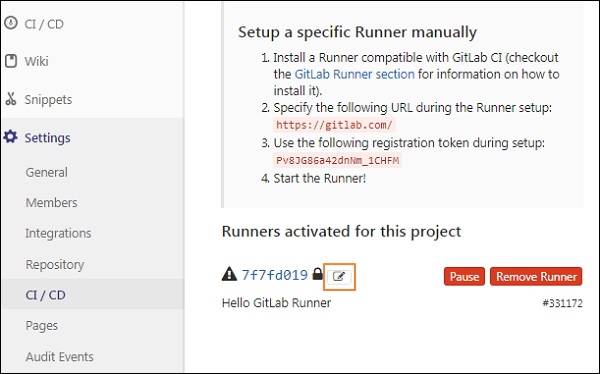
Step 5- इसके बाद यह रनर स्क्रीन खोलेगा और लॉक टू करंट प्रोजेक्ट्स ऑप्शन को चेक करेगा -

परिवर्तन प्रभाव लेने के लिए परिवर्तन सहेजें बटन पर क्लिक करें ।
Step 6 - परिवर्तनों को सहेजने के बाद, यह रनर को सफलतापूर्वक अपडेट करेगा।

संरक्षित धावकों
महत्वपूर्ण जानकारी को बचाने के लिए धावकों को संरक्षित किया जा सकता है। आप नीचे दिए गए चरणों का उपयोग करके धावक की रक्षा कर सकते हैं -
Step 1 - उन्हीं स्टेप्स (स्टेप 1 से 4 तक) को फॉलो करें जिन्हें पिछले सेक्शन में बताया गया है (किसी विशिष्ट रनर को लॉक करना)।
Step 2- पेंसिल बटन पर क्लिक करने के बाद, यह रनर स्क्रीन खोलेगा और फिर संरक्षित विकल्प की जाँच करेगा -

परिवर्तन प्रभाव लेने के लिए परिवर्तन सहेजें बटन पर क्लिक करें ।
अनटैग्ड जॉब चलाएं
जब रनर्स को कोई टैग असाइन नहीं किया जाता है, तो आप धावकों को टैग के साथ काम करने से रोक सकते हैं। धावक नीचे दिए गए चरणों का उपयोग करके टैग की गई / असंबद्ध नौकरियों को चुन सकता है -
Step 1- उन्हीं चरणों का पालन करें (चरण 1 से 4 तक) जो एक विशिष्ट धावक अनुभाग को लॉक करने में समझाया गया है ।
Step 2- पेंसिल बटन पर क्लिक करने के बाद, यह रनर स्क्रीन खोलेगा और फिर रन अनटैग्ड जॉब्स विकल्प की जांच करेगा -

परिवर्तन प्रभाव लेने के लिए परिवर्तन सहेजें बटन पर क्लिक करें ।